1 - Como sei que as permissões da API estão corretas?
a) No License Manager, acesse Gerenciamento da Conta > Perfis de Acesso
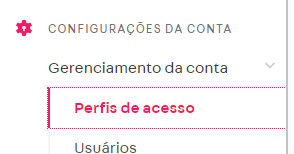
b) Agora, encontre o Perfil de acesso chamado "Yourviews", que foi criado anteriormente e clique no ícone de Editar.

c) Desça até "Usuários" e confirme que o usuário de API criado existe. Esse usuário tem um formato do tipo "vtexappkey-sualoja-XXXX".
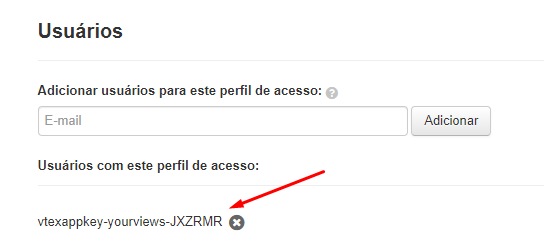
Se o usuário não existir, ou for diferente do que foi criado, basta adicioná-lo no campo "E-mail":
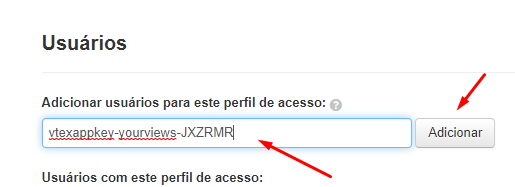 {height="" width=""}
{height="" width=""}
Não se esqueça de clicar em "Salvar" nessa tela.
d) Ainda na tela de perfil, verifique se as permissões do perfil foram criadas corretamente.
f) As permissões devem estar selecionadas como abaixo:
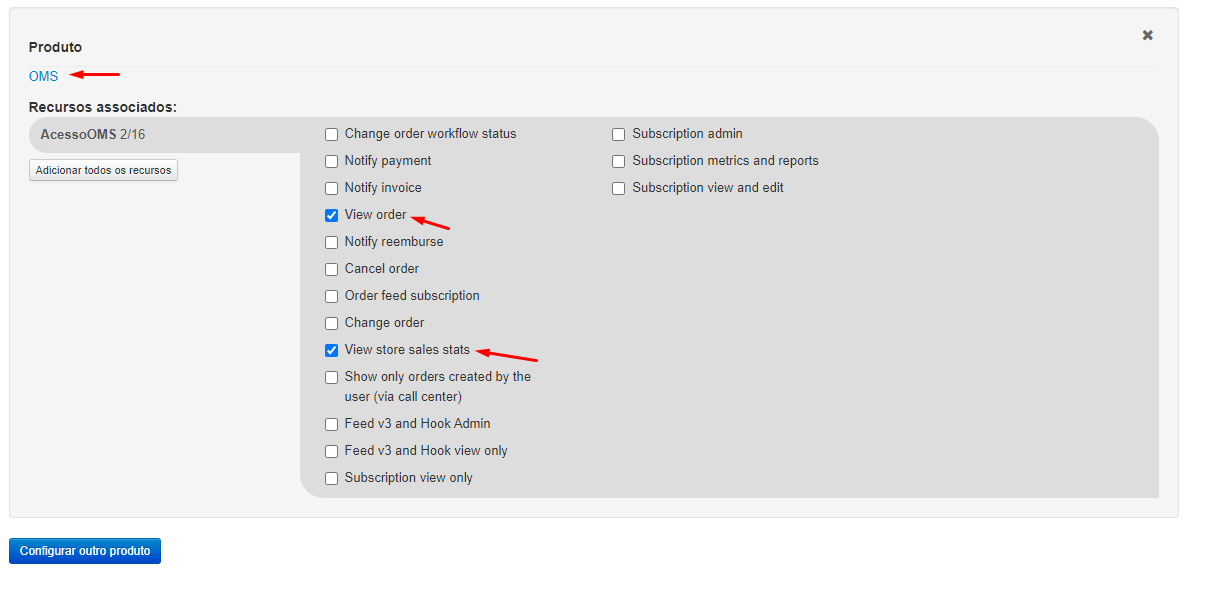
g) Ainda na mesma tela, caso você esteja utilizando a versão antiga da VTEX (não é VTEX IO) e deseja que a Yourviews faça a instalação, por favor verifique se o recurso "Catalog" está como abaixo:
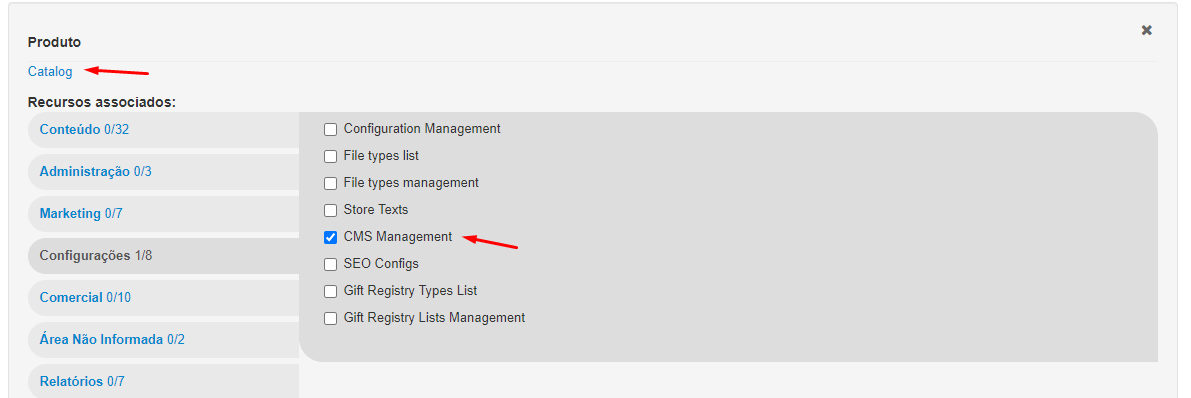
2 - Como utilizar Rich Snippets no VTEX IO?
Para ativar os Rich Snippets, basta habilitá-lo nas configurações do app da Yourviews no VTEX IO.
Na VTEX, acesse o menu Configurações da Conta > Aplicativos > Meus Aplicativos.
Em seguida, no App da Yourviews, clique em Configurações
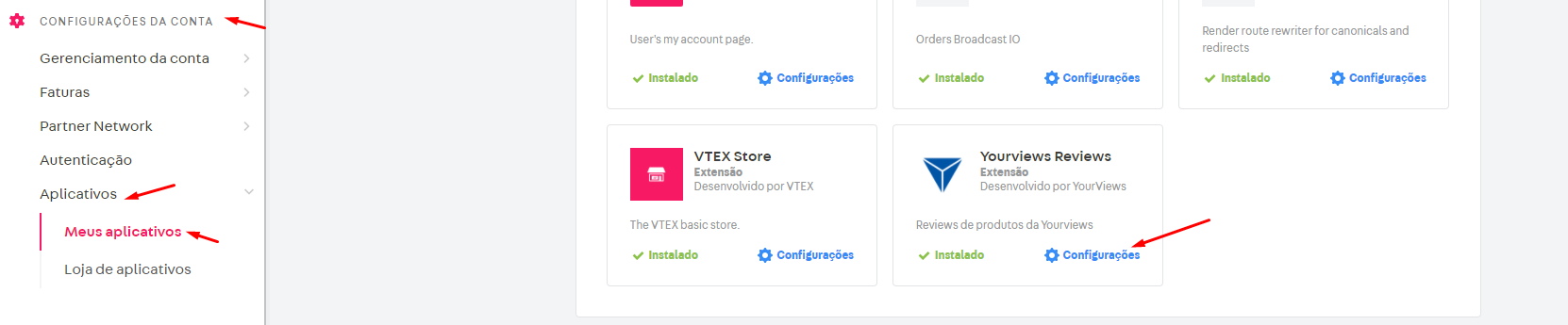
Agora, basta marcar a opção "Enable Reviews Rich Snippets" e clicar em Salvar.

São emitidos Rich Snippets apenas para produtos que possuam reviews.
Pode levar alguns minutos após salvar as configurações para que o cache da VTEX seja eliminado e os Rich Snippets sejam exibidos